ビルドのナンバリングとアプリのバージョン管理
すべてのBitriseビルドにはビルド番号があります。アプリの最初のビルドはデフォルトで1番であり、ビルド番号はビルドごとに増加します。ビルド番号を手動で変更することもできます。
すべてのBitriseビルドにはビルド番号があります。アプリの最初のビルドはデフォルトで1であり、ビルド番号はビルドごとに増加します。ビルドのBitriseビルド番号は、Webサイト、および $BITRISE_BUILD_NUMBER 環境変数。この変数は、何らかの理由でBitriseビルド番号が必要な任意のステップまたはスクリプトで使用できます。
Bitriseを使用して、アプリのバージョン管理を自動的に処理することもできます。私たちはあなたのためにそれを行うための2つのステップがあります: Bitriseでアプリのバージョン管理を自動的に設定する
マシンユーザーへのSSHキーの追加
Bitriseがマシンユーザーを使用してリポジトリにアクセスできるようにするには、同じSSHキーをマシンユーザーとBitrise上のアプリに追加する必要があります。
負のビルド番号
ビルド番号は、0または正の整数である必要があります。負の数は受け入れられません。ただし、すでに使用している任意の番号を設定できます。
-
Bitriseでアプリを開くには、 管理者 アプリチームでの役割。
-
に移動します 設定 タブ。

-
左側で、 ビルド。
-
下にスクロールして 次のビルド番号。
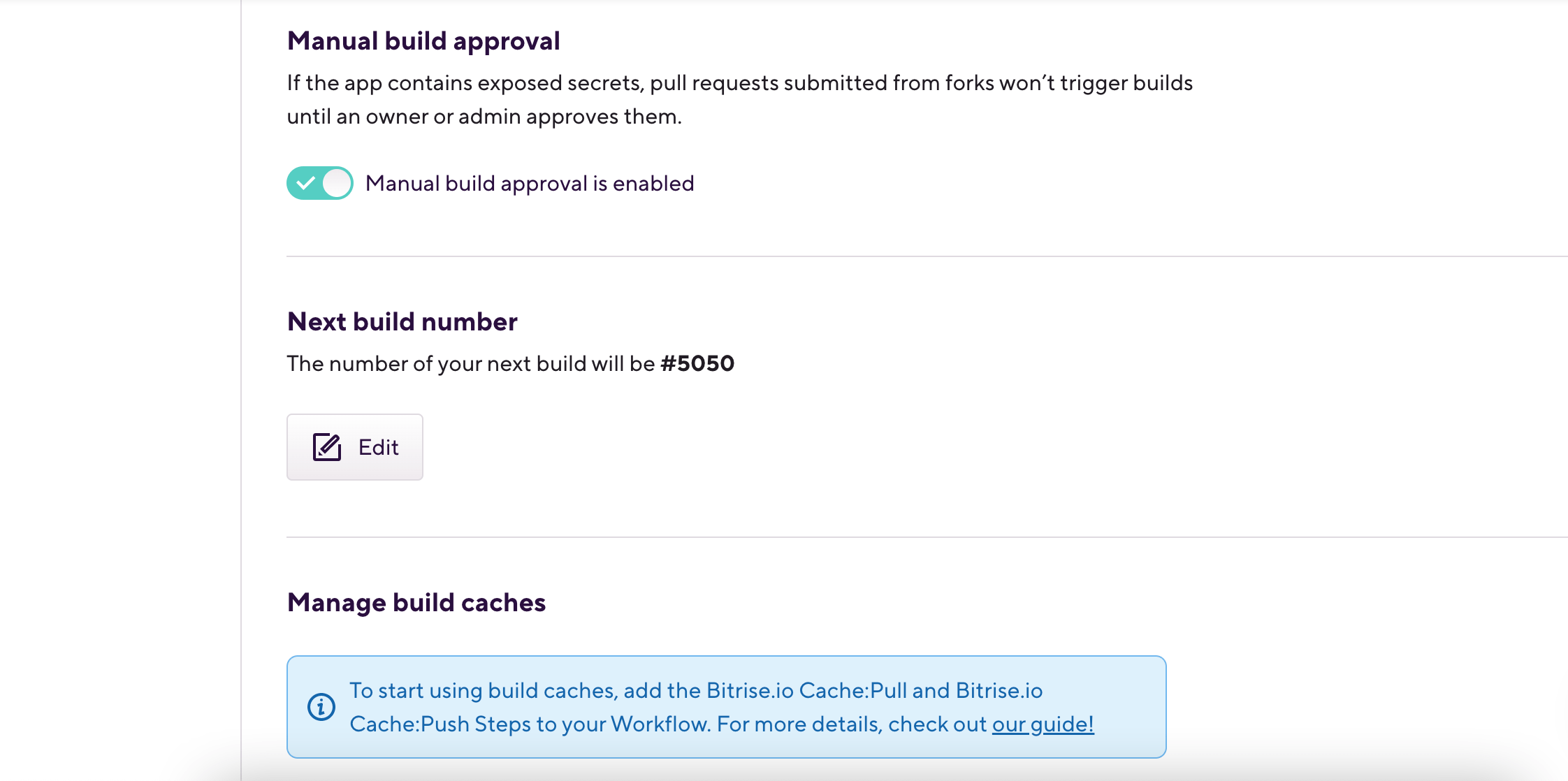
この数は、ビルドを実行するたびに自動的に増加しますが、手動で設定できます。
-
番号を変更するには、をクリックします 。
Bitriseでアプリのバージョン管理を自動的に設定する
アプリに関する重要な情報を含むファイルを変更して、Gitリポジトリでアプリのバージョンを追跡します(たとえば、 Info.plist iOSアプリおよびいずれかのファイル build.gradle ファイルまたは AndroidManifest.xml Androidアプリ用のファイル)。
Bitriseには、これを行うための2つのステップがあります。これらの2つのステップでは、Bitriseビルド番号またはその他の指定された番号をそれぞれのファイルに挿入できます。
-
AndroidのversionCodeとversionNameを変更します Androidアプリ用。
-
Xcodeプロジェクトのビルド番号を設定する iOSアプリ用。
どちらのステップも、関連する入力で数値(整数および/または数値文字列)または環境変数のいずれかを受け入れます。デフォルトでは、両方とも $BITRISE_BUILD_NUMBER ビルド番号のデフォルト値としての環境変数。
AndroidアプリのversionCodeとversionNameを設定する
Androidアプリの場合、この設定は内部バージョン番号として使用され、アプリのビルドが別のビルドよりも新しいかどうかを判断します。 NS versionName 設定は、ユーザーに表示されるバージョン番号として使用される文字列です。
Androidのバージョン管理の詳細については、こちらをご覧ください。 このテーマに関するAndroid開発者ガイド。
マニフェストファイルのバージョン情報
このガイドでは、バージョン情報を build.gradle ファイル。これが推奨される方法です。直接で設定することもできます。 AndroidManifest.xml ファイルですが、ビルド前にマニフェストファイルに設定されたバージョン情報は、によって上書きされることに注意してください。 build.gradle ビルド中のファイルの設定。
Androidのバージョン管理を構成するには:
-
追加する Android のバージョンコードとバージョン名を変更する ワークフローへのステップ。
-
あなたへのパスを設定します
build.gradleのファイル build.gradleファイルへのパス 入力。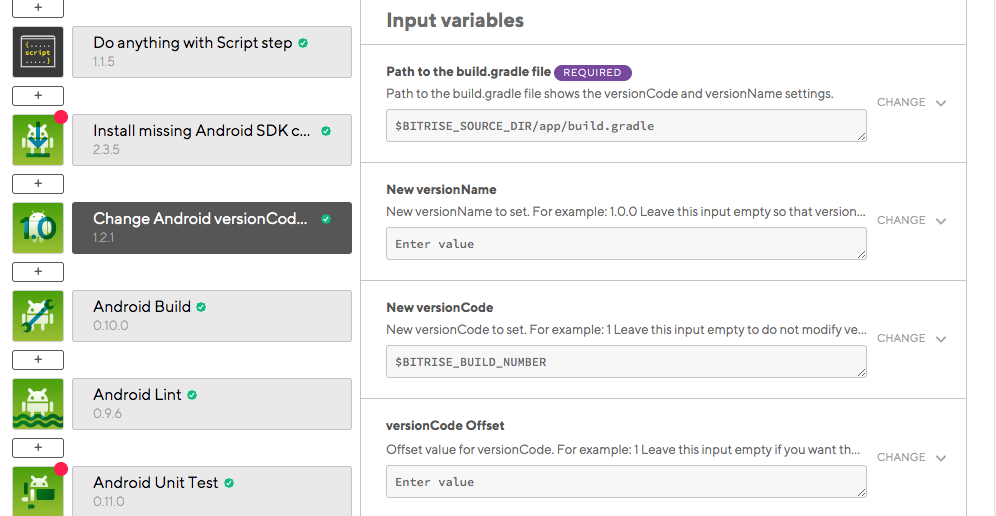
-
に値を追加します 新しいversionCode 入力。
デフォルト値は
$BITRISE_BUILD_NUMBER環境変数。 -
に値を追加します 新しいversionName 入力。
iOSアプリのCFBundleVersionとCFBundleShortVersionStringを設定する
iOSアプリの場合、 CFBundleVersion キー(Xcodeの「バンドルバージョン」)はアプリのビルド番号であり、 CFBundleShortVersionString キー(Xcodeの「バンドルバージョン文字列、短い」)はアプリのバージョン番号です。
iOSのバージョン管理に関する詳細情報については、 CFBundleVersion そしてその CFBundleShortVersionString キー、チェックしてください このアップルテクニカルノート;調べることもできます 最も重要なキーの概要。
Xcode 13+ を使用したアプリの iOS バージョン管理の設定
Xcode 13+ を使用して Bitrise で iOS のバージョン管理をセットアップするには、Xcode で以下を更新します。
-
をセットする Info.plist ファイルの生成 に
No、 下 事業 と ターゲット 上で ビルド設定 タブ。 -
必要なすべてのキーが定義されていることを確認してください
Info.plistファイル。
-
追加します Xcodeプロジェクトのビルド番号を設定する ワークフローに進みます。
-
ファイルパスを
Info.plistファイルの プロジェクトのパス、スキーム、ターゲット 入力。 -
に値を追加します ビルド番号 入力。これにより、
CFBundleVersionで指定された値へのキーInfo.plistファイル。デフォルト値は$BITRISE_BUILD_NUMBER環境価値。 -
必要に応じて、に値を追加します バージョンナンバー 入力。これにより、
CFBundleShortVersionStringで指定された値へのキーInfo.plistファイル。この入力は必要ありません。
ビルドバージョンのオフセット
同じアプリに対して以前に別の方法でバージョン追跡を処理した場合は、アプリのビルドバージョン番号をオフセットすることもできます。必要なのは、ビルド番号に追加する値を設定することだけです。値は、固定整数値または環境変数のいずれかです。
ビルドがトリガーされるたびにバージョン番号をBitriseビルド番号でオフセットするには、 $BITRISE_BUILD_NUMBER 環境変数:
-
Androidアプリの場合は、 versionCodeオフセット の入力 AndroidのversionCodeとversionNameを変更します ステップアンドセット
$ BITRISE_BUILD_NUMBERその値として。変数の値は、で指定された値に追加されます versionCode 入力。 -
iOSアプリの場合は、 ビルド番号オフセット の入力 Xcodeプロジェクトのビルド番号を設定する ステップアンドセット
$ BITRISE_BUILD_NUMBERその値として。変数の値は、で指定された値に追加されます ビルド番号 入力。
アプリがあり、Bitriseで5番目のビルドを実行しようとしているとします。 Bitriseの使用を開始する前に、アプリには6つのビルドがあったため、ビルド番号を6だけオフセットしたいとします。次の構成が使用されます。
- Version Code: $BITRISE_BUILD_NUMBER - Version Code Offset: 6 - Version Name: 1.0.5
の値 $BITRISE_BUILD_NUMBER (この例では5に等しい)がに追加されます Version Code Offset 価値。そのような、 android:versionName 値は1.0.5(11)に設定され、アプリの1.0.5バージョンの11番目のビルドであることを示します。
アプリがあり、Bitriseで5番目のビルドを実行しようとしているとします。 Bitriseの使用を開始する前に、アプリには6つのビルドがあったため、ビルド番号を6だけオフセットしたいとします。次の構成が使用されます。
- Build Number: $BITRISE_BUILD_NUMBER - Build Number Offset: 6 - Version Number: 1.1
の値 $BITRISE_BUILD_NUMBER (この例では5に等しい)がに追加されます Build Number Offset 価値。そのような、 CFBundleShortVersionString 1.1(11)に設定され、アプリの1.1バージョンの11番目のビルドであることを示します。